WordPress è una piattaforma così facile da usare che ha guadagnato popolarità in un breve lasso di tempo. Saresti felice di sapere che oltre il 25% dei siti Web è su WordPress. Molte grandi celebrità, i marchi utilizzano WordPress per la loro presenza sui social.

Se sei uno degli accaniti fan della tecnologia WordPress, allora adorerai questa sezione. In questa sezione, ti diremo come installare un tema WordPress sul tuo blog o sito Web utilizzando due metodi diversi.
Vale a dire, i tre metodi sono: 1) utilizzando la dashboard di WordPress stessa. 2) Utilizzando un client FTP come Filezilla ecc.
Quindi, scegli quello che meglio ti fa sentire a tuo agio e installare a WordPress tema come un professionista. Quindi iniziamo:
Che cos'è un tema?
Superficialmente, un tema è come la pelle di qualsiasi entità. Per quanto riguarda WordPress, un tema è un accumulo di diversi file messi insieme per fornire un'interfaccia grafica all'utente finale.
Come installare il tema WordPress?
Esistono due metodi con cui è possibile installare un tema WordPress. Il primo è utilizzare la dashboard di WordPress stessa e l'altro è utilizzare qualsiasi client File Transfer Protocol. In questo articolo, ti parleremo di entrambi i metodi.
Metodo 1: utilizzo di WordPress.
Passo # 1: In questa primissima fase di questo processo, devi accedere al tuo WordPress dashboard con le credenziali corrispondenti. Per questo, dovrai utilizzare l'URL di accesso che nel caso più generale ha la seguente sintassi: www.yourwordpresssite.com/wp-admin/.
Ovviamente, il tuo sito WordPress sarà il tuo nome di dominio. Dopo aver effettuato l'accesso alla dashboard di WordPress, sei pronto per passare ai passaggi successivi.
Passo # 2: Ora, dal pannello di sinistra della finestra, devi accedere alla sezione Aspetto. Una volta trovato, ti viene richiesto di passare con il mouse o fare clic su di esso.
Passandoci sopra si aprirà un menu dal quale è necessario selezionare l'opzione "Temi". In alternativa, se fai clic direttamente sul collegamento Aspetto, ti porterà direttamente alla stessa posizione. Quindi, puoi scegliere uno dei due.
Questo a sua volta ti indirizzerà a una pagina intitolata come temi.
Passo # 3: Nella pagina dei temi, devi individuare il pulsante "Aggiungi nuovo". Non preoccuparti; non dovrai lavorare molto per determinarlo poiché è posizionato proprio accanto ai temi.
Una volta che hai trovato lo stesso, ora devi fare clic su di esso.
Passo # 4: L'azione precedente ti porterà in un'altra pagina in cui dovrai individuare il pulsante "Carica tema". Di solito viene visualizzato accanto al testo Aggiungi temi.
Cliccaci sopra; una volta trovato.
Passo # 5: Il passaggio precedente aprirà una sezione sulla stessa pagina in cui è possibile visualizzare un pulsante denominato "scegli file". Ora devi fare clic su di esso e facendo clic su di esso si aprirà una finestra di dialogo che ti faciliterà la navigazione nel tema che desideri caricare. Basta individuare il desiderato, selezionarlo e premere Apri.
Ricorda sempre che il file del tema deve trovarsi in una cartella Zip. Altrimenti, WordPress non lo accetterà.
Dopo aver scelto il file, ora devi fare clic sul pulsante "Installa ora". Ci vorranno alcuni istanti per installare il nuovo tema.
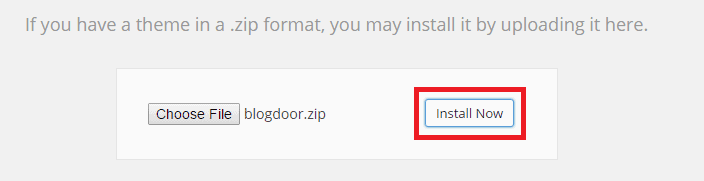
Passo # 6: Una volta installato il tema, verrà visualizzata una pagina aggiornata che indica che il tema è stato installato. Ora ti fornirà anche le opzioni se vedere un'anteprima dello stesso o attivare il tema insieme ad alcune altre opzioni.
Se desideri attivare subito il tema, dovresti considerare di utilizzare il pulsante di attivazione. Questo attiverà il tema per te.
In alternativa, puoi anche cercare i temi installati dalla pagina dei temi e attivare ciò che desideri.
Leggi anche: Mythemeshop WP Recensione pro
Metodo 2: utilizzo di FTP.
Questo metodo è piuttosto complicato rispetto al metodo precedente. Inoltre, per procedere ulteriormente con questo metodo è necessario essere consapevoli di cosa Client FTP è e come lavorarci.
Prendendo in considerazione la brevità, te ne parleremo in modo molto preciso.
FTP è l'acronimo di File Transfer Protocol. Per semplificarti le cose, può essere definito come un mezzo attraverso il quale puoi comunicare con il server. Di solito viene utilizzato per trasferire i file dall'estremità del client all'estremità del server.
Ora ti diremo come utilizzare il client FTP per installare il tema WordPress. Puoi anche controllare questo dettaglio generatepress contro astra.
Passo # 1: In primo luogo, avrai bisogno di un client FTP. Sebbene ce ne siano molti su una nota personale, ho trovato "Filezilla" più adatto a questo scopo. Quindi, scegli quello, scaricalo e installalo sul tuo sistema.
Una volta che hai fatto quanto menzionato, sei a posto per passare ai passaggi successivi.
Passo # 2: Ora collega il client FTP al tuo server e vai alla directory come wp-content/themes. Ora devi inserire i file del tema nella cartella.
Basta fare quanto richiesto e in questo modo ora hai il tema nel pannello dei temi.
Passo # 3: Per attivare il tema, dovrai accedere al pannello di amministrazione di WordPress e nella sezione aspetto dovrai scegliere i temi. Successivamente, cerca il tema che hai appena caricato nella directory dei temi e attivalo.
In questo modo puoi facilmente installare un tema utilizzando un client FTP.

Quindi, questo era tutto come installare a Tema di WordPress. Spero che tu abbia un'idea su come installare un tema WordPress attraverso metodi diversi.
Quale metodo preferisci installare un tema WordPress per il tuo blog o sito web? Per favore, dicci come sarà felice di ascoltare le tue parole. Puoi utilizzare la sezione commenti per questo scopo.
Inoltre, se ti è piaciuto questo articolo, non dimenticare di condividerlo socialmente.
Grazie per essere passato e averne dato una piacevole lettura. Resta sintonizzato e continua a visitare per ulteriori informazioni.
Link veloci-




